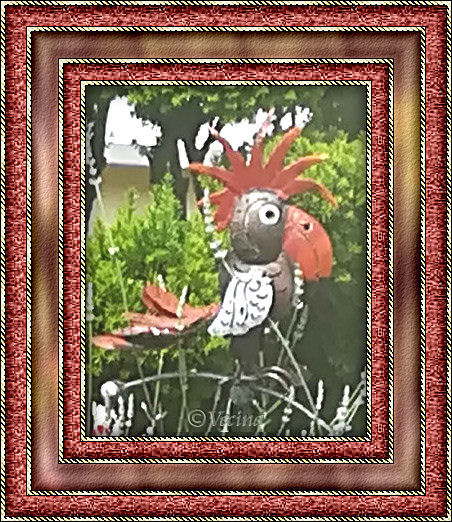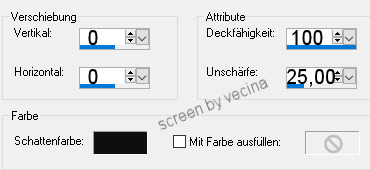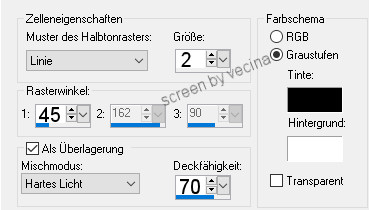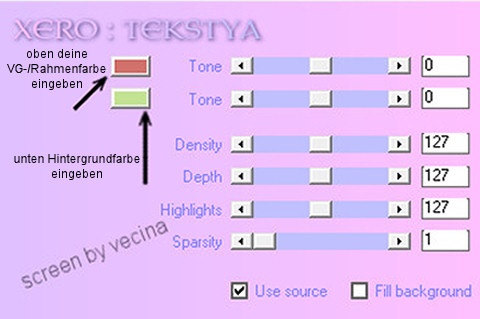Rooster
Autor Vecina
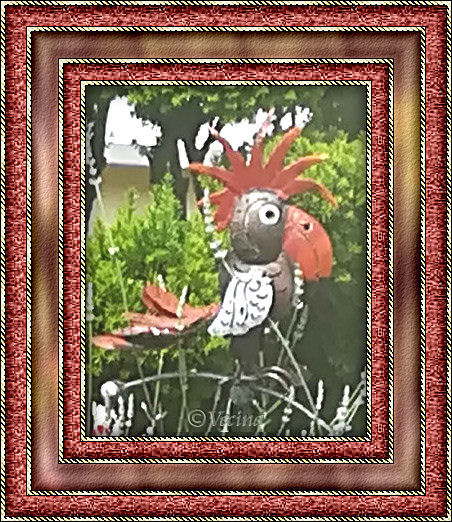
Du brauchst ein Bild, ein Goldmuster
und die Plugins
Filters Unlimited 2.0 - Paper Textures,
Filters Unlimited 2.0 - Buttons & Frames,
Filter Factory Gallery A - Pool Shadow und
Filter xero - Tekstya.
Kopiere dein Bild über: Bearbeiten - Kopieren.
Stelle bei den Materielien dein Goldmuster ein.
Wähle aus deinem Bild eine Farbe, in der du den Rahmen gestalten möchtest
und stelle sie im Vordergrund ein,
wähle eine zweite Farbe aus deinem Bild und stelle sie im Hintergrund ein,
(wird später für Plugin xero - Tekstya gebraucht).
Wähle die Farben nicht zu hell und nicht zu dunkel,
meine sind #d0726b und #c4e392.
Lege eine Aussparung auf dein Bild, z.B.:
Auswahl - Alles auswählen, Auswahl - Frei,
Effekte - 3D-Effekte - Aussparung lt. Screen,
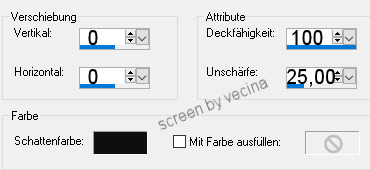
und los geht's mit dem Rahmen.
1.
Bild - Rand hinzufügen immer symmetrisch
1px schwarz,
4px weiß, mit Zauberstab (siehe Einstellung) markieren,

mit dem Goldmuster füllen,
Effekte - Kunsteffekte - Halbtonraster lt. Screen,
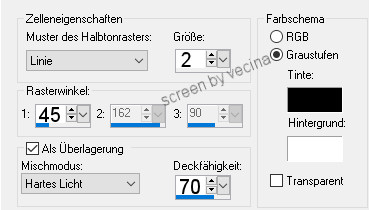
Effekte - Kanteneffekte - Nachzeichnen,
Auswahl - Aufheben,
Rand - 1px schwarz.
2.
Rand - 16px deine Vordergrundfarbe, mit Zauberstab markieren,
Filters Unlimited 2.0 - Paper Textures - Hemp Paper 2 -
mit Intensity 255 und Lifhtness 110 anwenden,
Anpassen - Schärfe - Stark Scharfzeichnen,
Filters Unlimited 2.0 - Buttons & Frames -
Glass Frame 2 - Standardeinstellung anwenden,
Auswahl - Aufheben.
3. wie 1.
Rand - 1px schwarz,
4px weiß, mit Zauberstab markieren,
mit dem Goldmuster füllen,
Effekte - Kunsteffekte - Halbtonraster wie vorher
Effekte - Kanteneffekte - Nachzeichnen,
Auswahl - Aufheben,
Rand - 1px schwarz.
4.
Rand - 26px weiß, mit Zauberstab markieren,
Bearbeiten - In eine Auswahl einfügen,
Anpassen - Bildschärfe verringern -
Gaußscher Weichzeichner - Radius 10,
Filter Factory Gallery A - Pool Shadow - Standardeinstellung,
Filter xero - Tekstya lt. Screen (bitte Farbwahl beachten!),
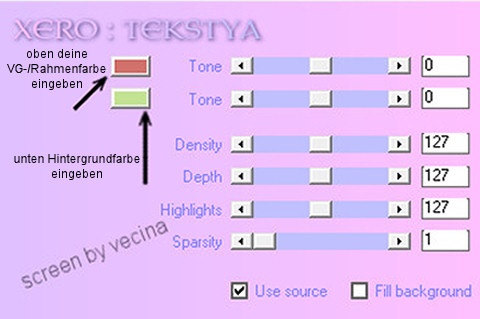
Filters Unlimited 2.0 - Buttons & Frames -
Glass Frame 2 - Standardeinstellung anwenden,
Auswahl - Aufheben.
5. wie 1.
Rand - 1px schwarz,
4px weiß, mit Zauberstab markieren,
mit dem Goldmuster füllen,
Effekte - Kunsteffekte - Halbtonraster wie vorher
Effekte - Kanteneffekte - Nachzeichnen,
Auswahl - Aufheben,
Rand - 1px schwarz.
6.
Rand - 20px deine Vordergrundfarbe, mit Zauberstab markieren,
Filters Unlimited 2.0 - Paper Textures - Hemp Paper 2 -
mit Intensity 255 und Lifhtness 110 anwenden,
Anpassen - Schärfe - Stark Scharfzeichnen,
Filters Unlimited 2.0 - Buttons & Frames -
Glass Frame 2 - Standardeinstellung anwenden,
Auswahl - Aufheben.
7. wie 1.
Rand - 1px schwarz,
4px weiß, mit Zauberstab markieren,
mit dem Goldmuster füllen,
Effekte - Kunsteffekte - Halbtonraster wie vorher
Effekte - Kanteneffekte - Nachzeichnen,
Auswahl - Aufheben,
Rand - 1px schwarz und fertig
Bildvermerke setzen und speichern.
Ich hoffe, es hat dir Spaß gemacht.
Zu Tutorials mit Fremdfiltern
------------------------------